Tedee Keypad PRO
Instrukcja obsługi i montażu
Spis treści
- Wprowadzenie
- Kluczowe funkcje
- Elementy urządzenia
- Kompatybilność z inteligentnym zamkiem
- Umiejscowienie urządzenia
- Tedee Bridge
- Bezpieczeństwo
- Urządzenie
- Nadawanie dostępu
- Dostęp za pomocą PIN-u
- Dostęp za pomocą odcisku palca
- Zalecenia instalacyjne
- Zasilanie
- 4 x baterie LR03 AAA 1.5V
- Zasilanie przewodowe 5-24V DC, 0.5A
- Montaż na ścianie
- Zasilanie
- Metody instalacji
- Urządzenie zasilane bateriami
- Instalacja A: za pomocą podkładki klejącej
- Instalacja B: za pomocą kołków i wkrętów
- Urządzenie zasilane przewodowo
- Instalacja C: za pomocą podkładki klejącej
- Instalacja D: za pomocą kołków i wkrętów
- Połączenie zasilania
- Urządzenie zasilane bateriami
- Aktywacja
- Zarządzanie dostępem
- Zarządzanie kodami PIN
- Zarządzanie odciskami palców
- Dodawanie nowego odcisku palca
- Sterowanie inteligentnym zamkiem
- Otwieranie
- Za pomocą odcisku palca
- Za pomocą PIN-u
- Ręczne zamykanie drzwi z zewnątrz
- Bez PIN-u
- Otwieranie
- Konserwacja
- Zarządzanie użytkownikami
- Ustawienia
- Wymiana baterii
- Reset fabryczny
Wprowadzenie
Tedee Keypad PRO to inteligentna klawiatura biometryczna, która łączy się bezprzewodowo z zamkami Tedee PRO lub Tedee GO. Umożliwia odblokowanie zamka bez użycia kluczy, za pomocą autoryzowanych kodów PIN lub skanów odcisków palców.
WAŻNE: Bezpieczeństwo użytkownika jest naszym najwyższym priorytetem. Przed użyciem nowej klawiatury Tedee Keypad PRO należy uważnie przeczytać dołączoną broszurę z informacjami dotyczącymi bezpieczeństwa. Zawiera ona ważne informacje, które pomogą w sprawnym i bezpiecznym korzystaniu z urządzenia.
Kluczowe funkcje
- Odblokowanie zamka przy użyciu do 100 unikalnych kodów PIN. Indywidualne uprawnienia każdego z nich można edytować w aplikacji i portalu Tedee.
- Odblokowanie zamka za pomocą do 100 odcisków palców, zarządzanymi w aplikacji Tedee.
- Zamykanie zamka na życzenie — z autoryzacją PIN lub bez.
- Automatyzacja samoobsługowego zameldowania dla gości wynajmu krótkoterminowego – w integracji z zewnętrznymi platformami zarządzania kanałami.
Uwaga: W przeciwieństwie do klawiatury Tedee Keypad, Tedee Keypad PRO nie posiada funkcji wywoływania powiadomień za pomocą “przycisku dzwonka”.
Elementy urządzenia
Tedee Keypad PRO składa się z czterech głównych elementów:
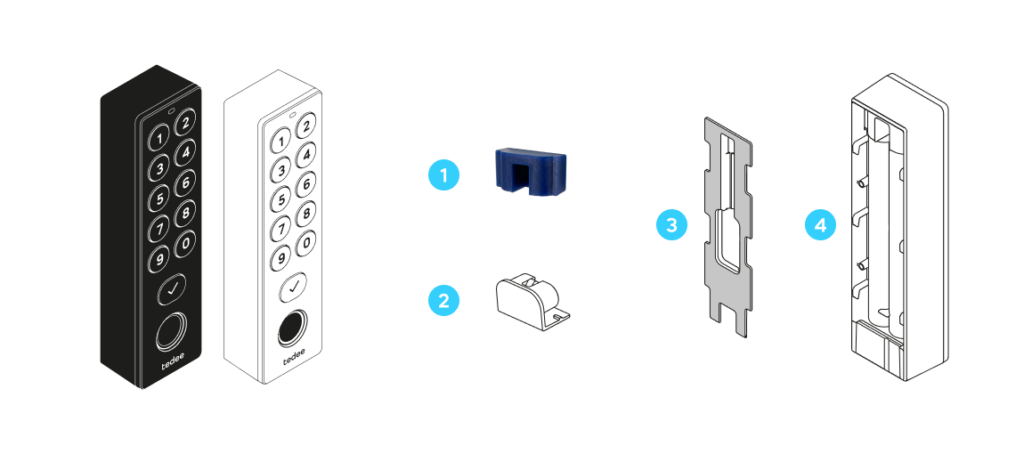
- Uszczelka
- Pokrywa baterii
- Płytka montażowa
- Obudowa
Urządzenie jest wyposażone w:
- Klawisze numeryczne i przycisk potwierdzenia
- Skaner odcisków palców
- Sygnalizator LED
- Sygnał dźwiękowy
- Wewnętrzny port do zasilania przewodowego
Kompatybilność z inteligentnym zamkiem
Tedee Keypad PRO współpracuje wyłącznie z zamkami Tedee PRO i Tedee GO.
Każdą klawiaturę można jednocześnie sparować wyłącznie z jednym inteligentym zamkiem.
Umiejscowienie urządzenia
Klawiaturę Tedee Keypad PRO należy montować po zewnętrznej stronie drzwi, aby umożliwić otwieranie inteligentnego zamka bez kluczy. Urządzenie jest odporne na warunki atmosferyczne, co pozwala na instalację na zewnątrz nieruchomości.
Tedee Keypad PRO łączy się z inteligentnym zamkiem Tedee PRO lub Tedee GO przez Bluetooth, z maksymalnym zasięgiem do 10 metrów. Na zasięg ten może mieć jednak wpływ skrzydło drzwi lub konstrukcja budynku. Aby uzyskać optymalną wydajność, zaleca się zainstalowanie klawiatury Tedee Keypad PRO jak najbliżej drzwi.
Tedee Bridge
Tedee Bridge nie jest wymagany do podstawowej obsługi Tedee Keypad PRO.
Sparowanie urządzenia z mostkiem Tedee Bridge umożliwia automatyczne aktualizacje oprogramowania.
Urządzenia można sparować w aplikacji Tedee z ekranu sterowania mostkiem Tedee Bridge, po dodaniu obu urządzeń do konta Tedee.
Bezpieczeństwo
Urządzenie
Poza płytką montażową, urządzenie nie jest trwale przymocowane do ściany i można je zdjąć bez użycia narzędzi.
Tedee Keypad PRO nie przechowuje lokalnie kodów PIN ani danych biometrycznych. Tworząc nowe autoryzacje na podstawie odcisków palców, ich skany są tokenizowane, czyli przekształcane w niewrażliwe cyfrowe dane, które nie mogą być odtworzone lub wykorzystane w inny sposób.
Jeśli urządzenie zostanie skradzione, nie można go dodać do innego konta ani sparować z innym zamkiem Tedee, dopóki nie zostanie usunięte z konta Administratora w aplikacji Tedee.
Nieautoryzowane próby dostępu zostaną zapisane w historii aktywności zamka jako nieudane próby.
Nadawanie dostępu
Kody PIN i odciski palców to niezależne metody autoryzacji, które nie są powiązane z kontami e-mail w aplikacji Tedee. Każdy kod PIN lub odcisk palca musi mieć unikalną nazwę, aby można było śledzić aktywność w aplikacji lub portalu Tedee.
Domyślnie każda metoda dostępu zapewnia stały dostęp przez Tedee Keypad PRO.
Uprawnienia dostępu można dostosować, definiując:
- Daty, np. 1-31 grudnia 2024 r.
- Dni tygodnia, np. tylko w czwartki
- Godziny, np. od 7:30 do 18:00
Możliwe jest ustawienie kombinacji tych opcji, np. dostęp tylko w weekendy w 2025 roku w godzinach od 10:00 do 20:00.
Osoby próbujące uzyskać dostęp poza wyznaczonymi uprawnieniami nie będą w stanie odblokować zamka. Ich próby zostaną zapisane w historii aktywności jako nieautoryzowane.
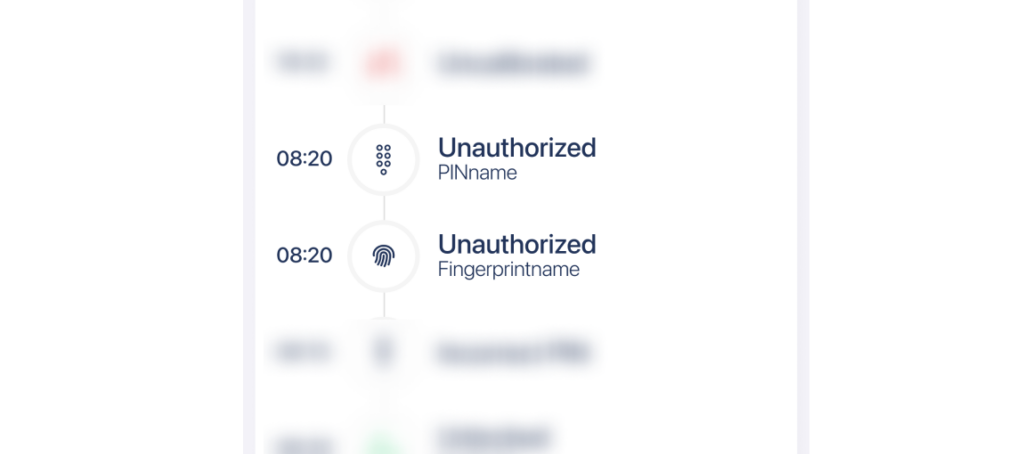
Dostęp za pomocą PIN-u
Tedee Keypad PRO obsługuje kody PIN o długości od 5 do 8 cyfr.
Kombinacje kolejnych lub powtarzających się cyfr są niedozwolone.
Dostęp za pomocą odcisków palców
Tedee Keypad PRO oraz system Tedee nie przechowują wrażliwych danych biometrycznych użytkowników.
Każdy odcisk palca musi zostać zarejestrowany osobiście poprzez kilkukrotne przyłożenie palca do skanera. Zdalna rejestracja lub udostępnianie odcisków palców na innych urządzeniach Tedee Keypad PRO nie są możliwe.
Tedee Keypad PRO może rejestrować odciski dowolnych palców (np. kciuka, palca wskazującego). Każdy odcisk jest traktowany jako odrębna autoryzacja dostępu, nawet jeśli należy do tej samej osoby.
Zalecenia instalacyjne
Proces instalacji zależy od wybranego źródła zasilania i metody montażu, które można dowolnie łączyć.
Przed przystąpieniem do montażu zapoznaj się dokładnie z instrukcją dla wybranej kombinacji źródła zasilania i metody montażu.
- Montaż za pomocą podkładki klejącej + zasilanie bateriami: INSTALACJA A
- Montaż za pomocą kołków i wkrętów + zasilanie bateriami: INSTALACJA B
- Montaż za pomocą podkładki klejącej + zasilanie przewodowe: INSTALACJA C + Połączenie zasilania
- Montaż za pomocą kołków i wkrętów + zasilanie przewodowe: INSTALACJA D + Połączenie zasilania
Zasilanie
Tedee Keypad PRO może być zasilany na dwa sposoby:
4 x baterie LR03 AAA 1.5V
Zestaw baterii wystarcza na ponad 12 miesięcy pracy. Powiadomienie w aplikacji Tedee poinformuje użytkownika, gdy poziom naładowania baterii spadnie poniżej 15%.
Jeśli baterie są całkowicie rozładowane, klawiatura Tedee Keypad PRO dezaktywuje się, ale inteligentny zamek Tedee można nadal odblokować za pomocą innych inteligentnych metod, takich jak aplikacja Tedee lub smartwatch.
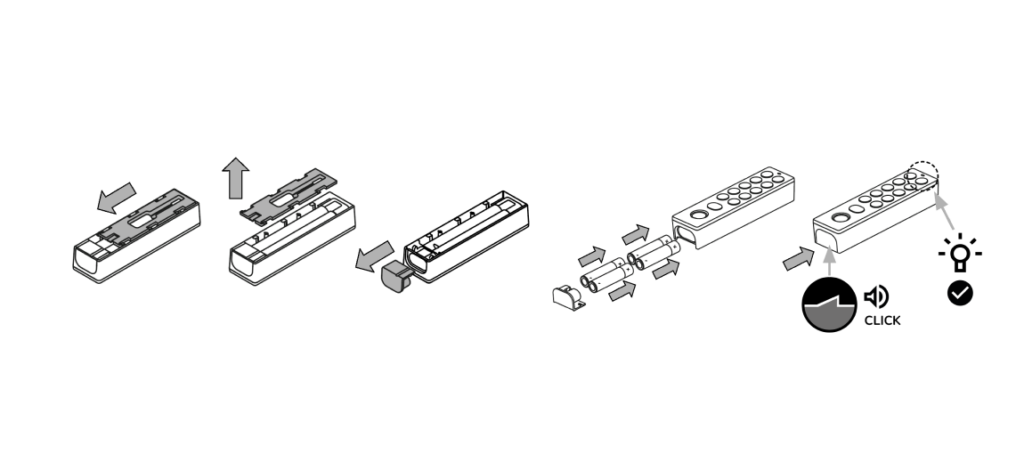
Aby zainstalować baterie w klawiaturze Tedee Keypad PRO:
1. Przesuń w dół i podnieś płytkę montażową z tyłu urządzenia.
2. Wyjmij pokrywę baterii z podstawy urządzenia.
3. Włóż 4 baterie AAA, zwracając uwagę na prawidłową orientację „+” i „-”, zgodnie z ilustracją lub wytłoczonymi na obudowie wskaźnikami.
4. Ponownie włóż pokrywę baterii do urządzenia, aż usłyszysz kliknięcie, potwierdzające bezpieczne dopasowanie.
5. Urządzenie włączy się automatycznie, co zostanie zasygnalizowane miganiem diody LED na czerwono, niebiesko, zielono i biało.
Zasilanie przewodowe 5-24V DC, 0.5A
Połączenie przewodowe eliminuje konieczność wymiany baterii i zapewnia stałe zasilanie.
Zaleca się jednak, aby nawet w zasilanym przewodowo urządzeniu znajdowały się baterie – jako zapasowe źródło energii w przypadku przerw w dostawie prądu.
Przewód zasilający może być podłączony do klawiatury Tedee Keypad PRO w instalacjach podtynkowych lub natynkowych.
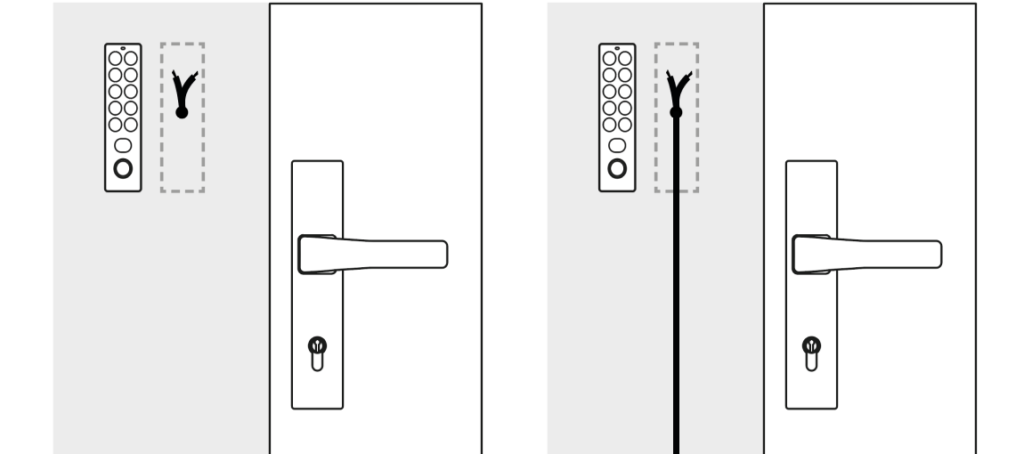
W przypadku urządzeń zasilanych przewodowo, niezbędne jest prawidłowe umieszczenie płytki montażowej. Upewnij się, że koniec przewodu zasilania znajduje się w centralnym otworze płytki montażowej.
W przypadku zasilania za pomocą przewodu natynkowego, zabezpiecz przewód w szczelinie w dolnej części płytki montażowej.
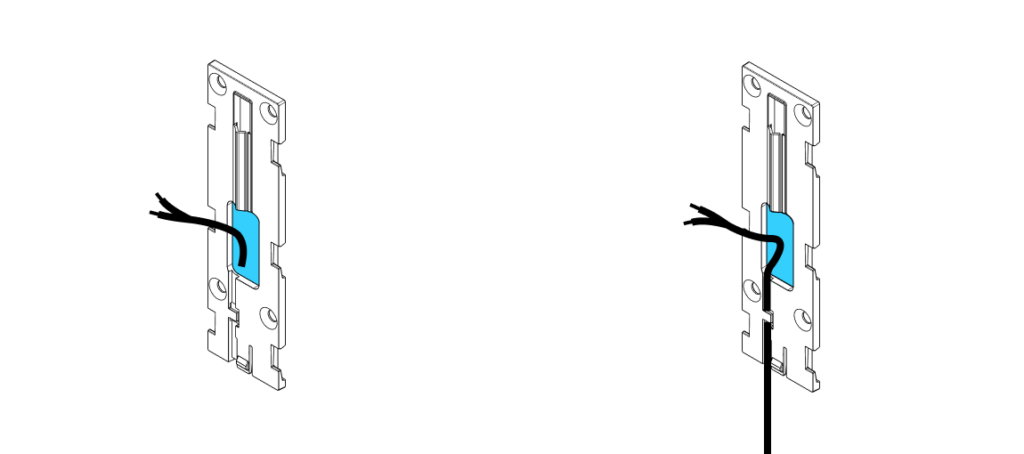
Montaż na ścianie
Sposób instalacji klawiatury Tedee Keypad PRO należy dobrać do rodzaju powierzchni. Przed przystąpieniem do montażu na ścianie należy rozważyć metodę zasilania.
Należy pamiętać, że Tedee Keypad PRO nie jest na stałe przymocowany do ściany, a korpus urządzenia można stosunkowo łatwo zsunąć z płyty montażowej bez użycia narzędzi.
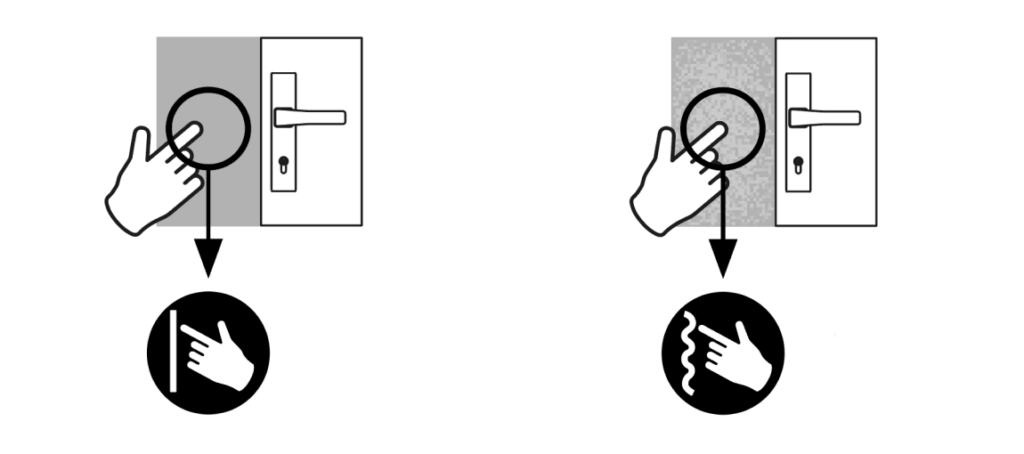
| Gładka powierzchnia
Zalecany montaż za pomocą podkładki samoprzylepnej. |
Szorstka lub porowata powierzchnia
Zalecany montaż za pomocą kołków i wkrętów. |
Metody instalacji
Urządzenie zasilane bateriami
Jeśli zdecydujesz się na zasilanie klawiatury Tedee Keypad PRO wyłącznie bateriami, postępuj zgodnie z poniższymi instrukcjami:
INSTALACJA A: Za pomocą podkładki klejącej
Po zainstalowaniu baterii w urządzeniu wsuń płytkę montażową z powrotem na obudowę urządzenia.
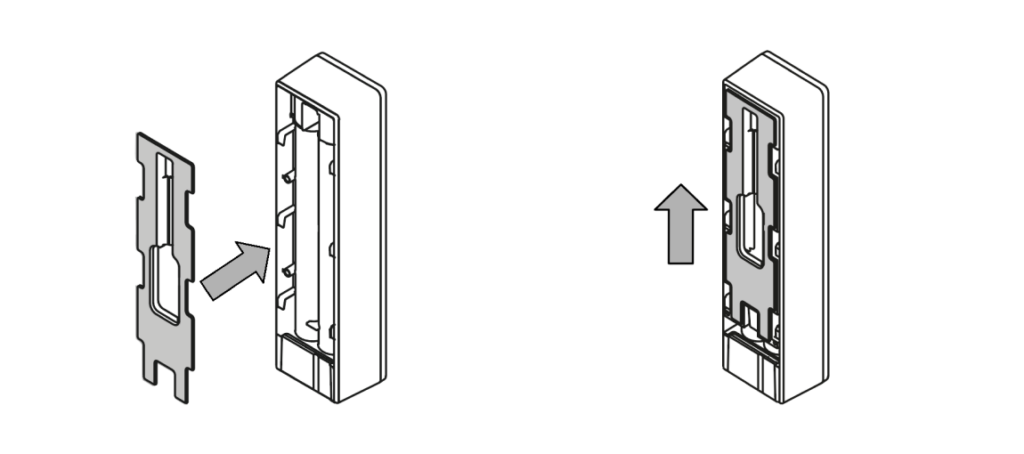
Usuń warstwę ochronną z podkładki samoprzylepnej na płytce montażowej, a następnie dociśnij urządzenie do ściany w wybranym miejscu. Przytrzymaj przez minutę, aby zapewnić bezpieczne mocowanie.
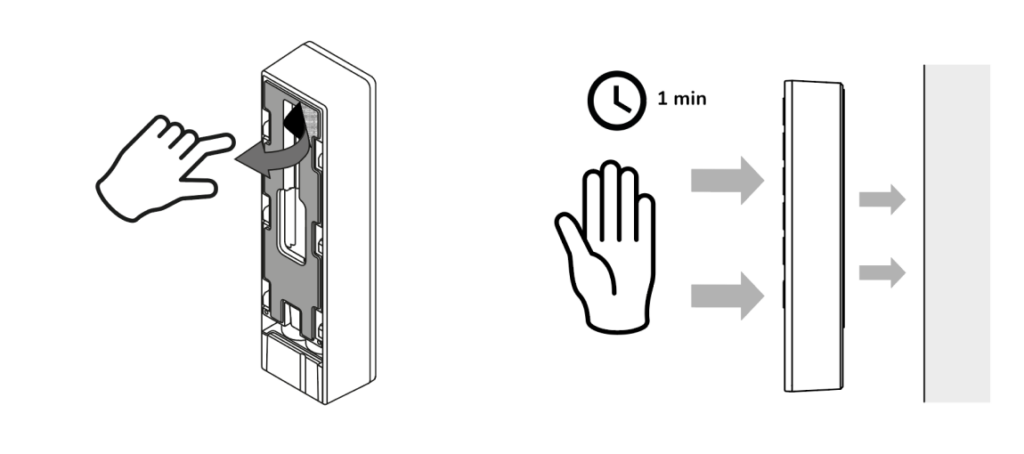
Przejdź do aktywacji urządzenia w aplikacji Tedee.
INSTALACJA B: Za pomocą kołków i wkrętów
Ustaw płytkę montażową w wybranym miejscu i zaznacz cztery otwory ołówkiem.
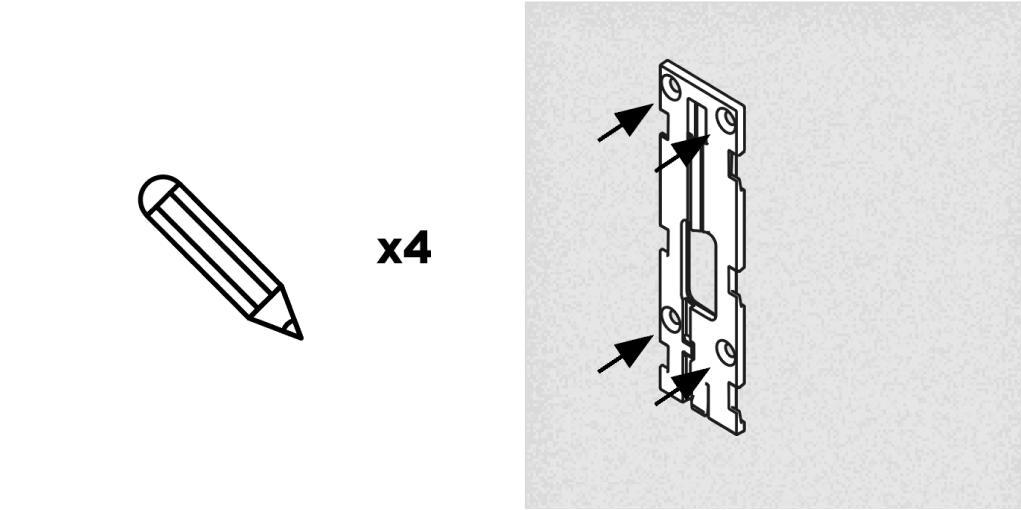
Wywierć otwory w zaznaczonych miejscach.
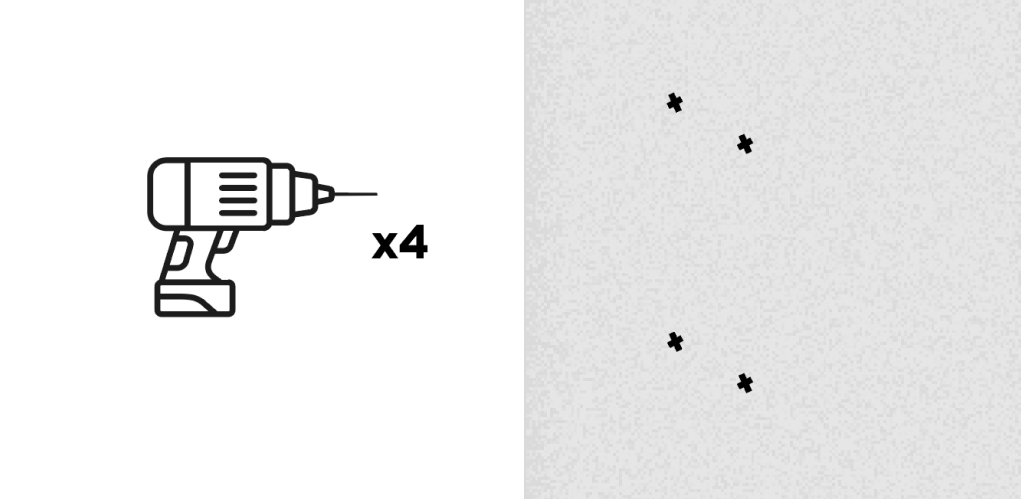
Włóż cztery kołki rozporowe do otworów.
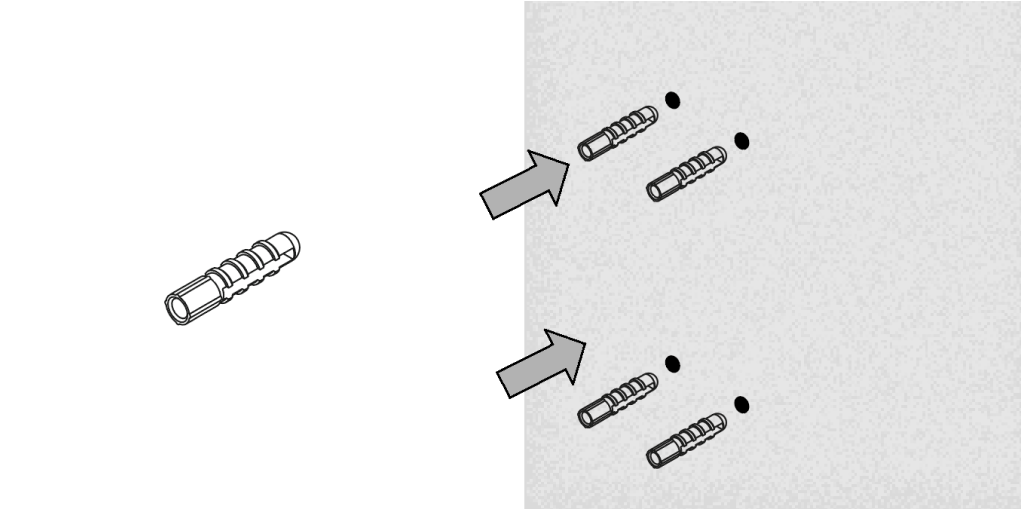
Zamocuj płytkę montażową za pomocą dołączonych śrub.
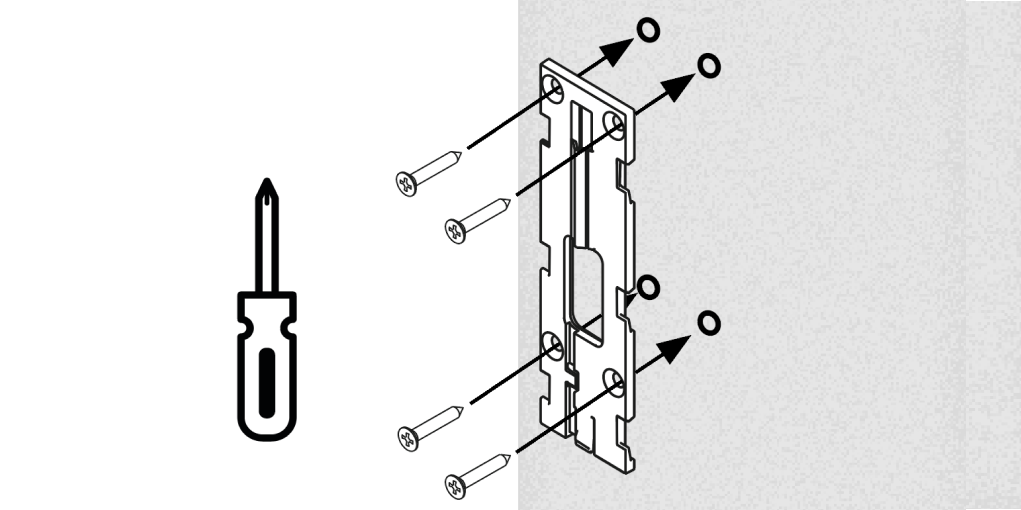
Nałóż obudowę Tedee Keypad PRO na zamontowaną płytkę montażową.
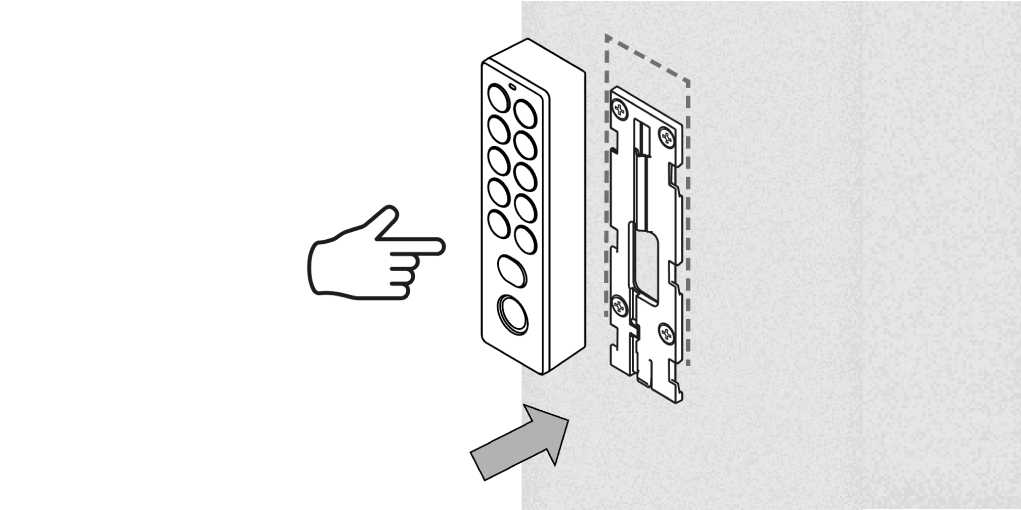
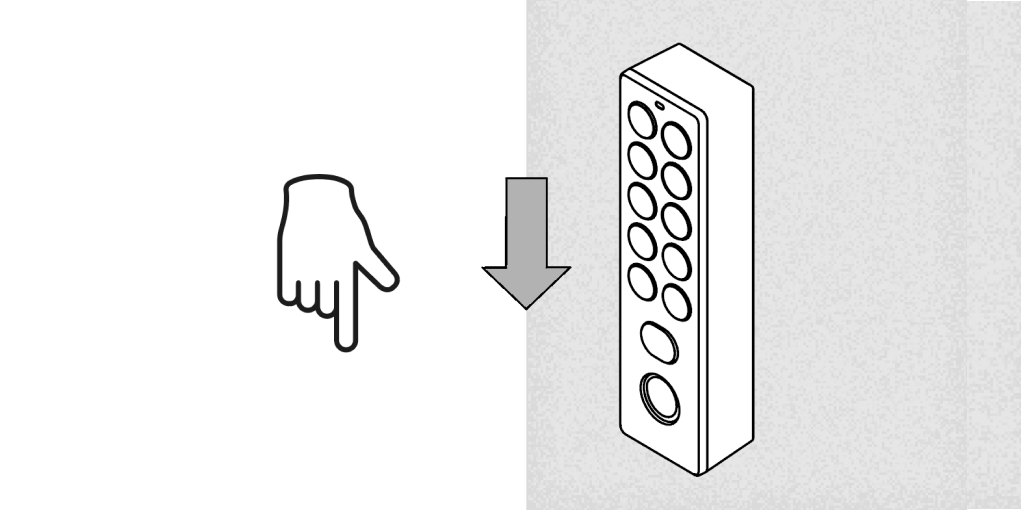
Przejdź do aktywacji urządzenia w aplikacji Tedee.
Urządzenie zasilane przewodowo
Podczas instalacji urządzenia zasilanego przewodowo kluczowe jest prawidłowe ustawienie płytki montażowej. Upewnij się, że wejście kabla zasilającego jest odpowiednio dopasowane do szerokiego otworu w płytce montażowej w wybranej pozycji.
Jeśli podłączasz przewód poprowadzony natynkowo, upewnij się, że przewód można umieścić w szczelinie w dolnej części płytki montażowej.
|
OSTRZEŻENIE NIGDY nie podłączaj urządzenia bezpośrednio do gniazdka elektrycznego ani zasilania 230V/110V. Istnieje wysokie ryzyko porażenia prądem, pożaru lub uszczerbku na zdrowiu. NIE DOTYKAJ przewodów instalacji bez odpowiedniej izolacji (np. gumowych rękawic). Nawet przy wyłączonym urządzeniu przewody mogą być aktywne (przenoszące prąd). ZAWSZE wykonuj prace instalacyjne przy odłączonym obwodzie zasilania. |
INSTALACJA C: Za pomocą podkładki klejącej
Przymierz płytkę montażową na ścianie, aby upewnić się, że kabel elektryczny sięga centralnego otworu w płytce montażowej. W przypadku przewodów natynkowych, upewnij się, że kabel można umieścić w szczelinie w dolnej części płytki montażowej.
Zaznacz ołówkiem na ścianie sześć wcięć wokół płytki montażowej.
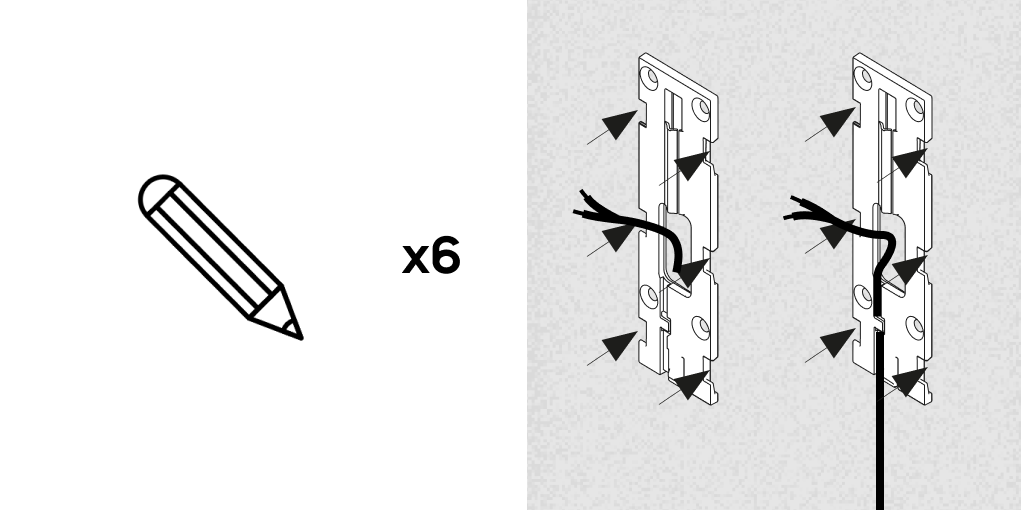
Usuń warstwę ochronną z podkładki klejącej i mocno przyciśnij płytkę do ściany, upewniając się, że otwory i kabel są odpowiednio ustawione. Przytrzymaj przez 1 minutę, aby zapewnić solidne przyleganie.

Przejdź do podłączenia zasilania.
INSTALACJA D: Za pomocą kołków i wkrętów
Przymierz płytkę montażową na ścianie, aby upewnić się, że kabel elektryczny sięga centralnego otworu w płytce montażowej. W przypadku przewodów natynkowych, upewnij się, że kabel można umieścić w szczelinie w dolnej części płytki montażowej.
Zaznacz ołówkiem na ścianie miejsca na cztery otwory.
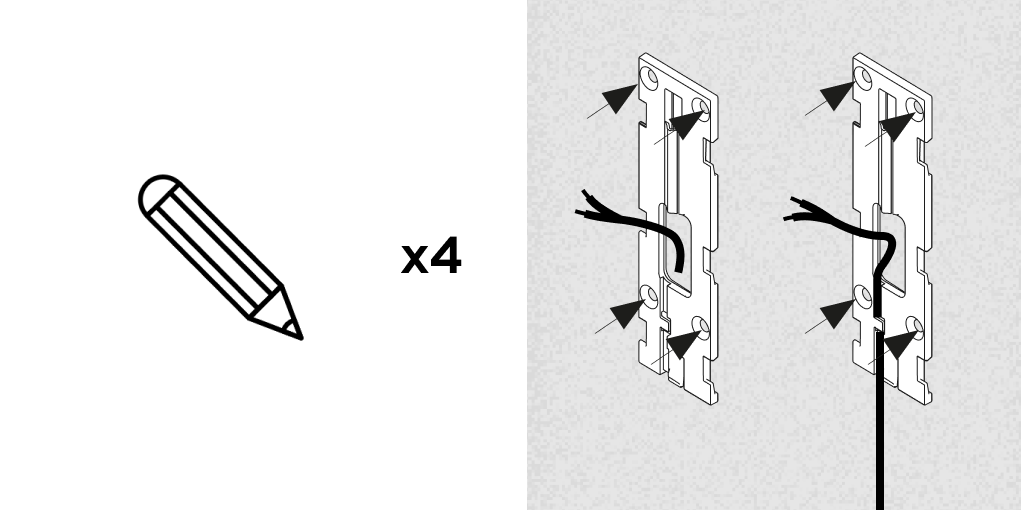
Upewnij się, że obwód zasilania jest odłączony!
Wywierć cztery otwory w zaznaczonych miejscach, zachowując ostrożność, aby nie uszkodzić przewodu elektrycznego.
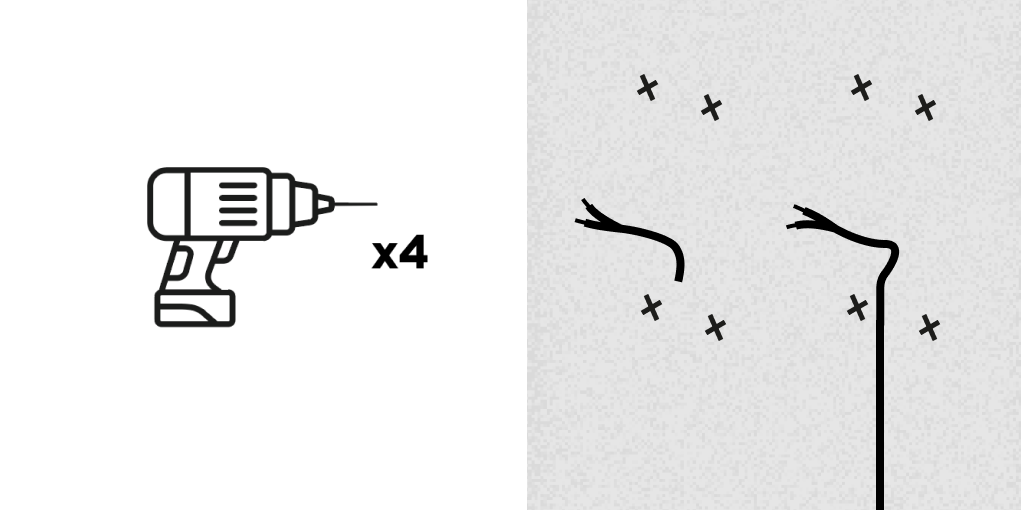
Włóż cztery kołki rozporowe do otworów.
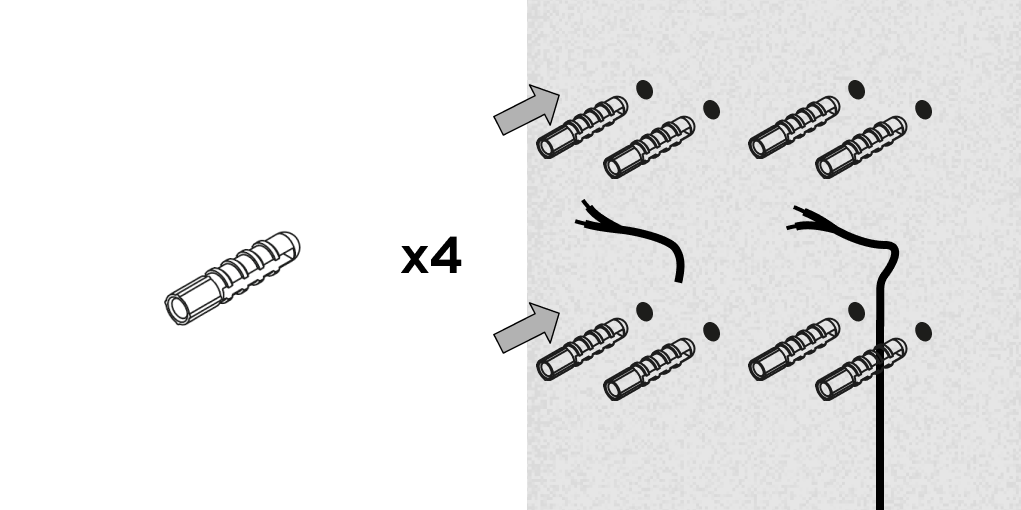
Zamocuj płytkę montażową za pomocą dołączonych śrub, upewniając się, że kabel jest prawidłowo ułożony.
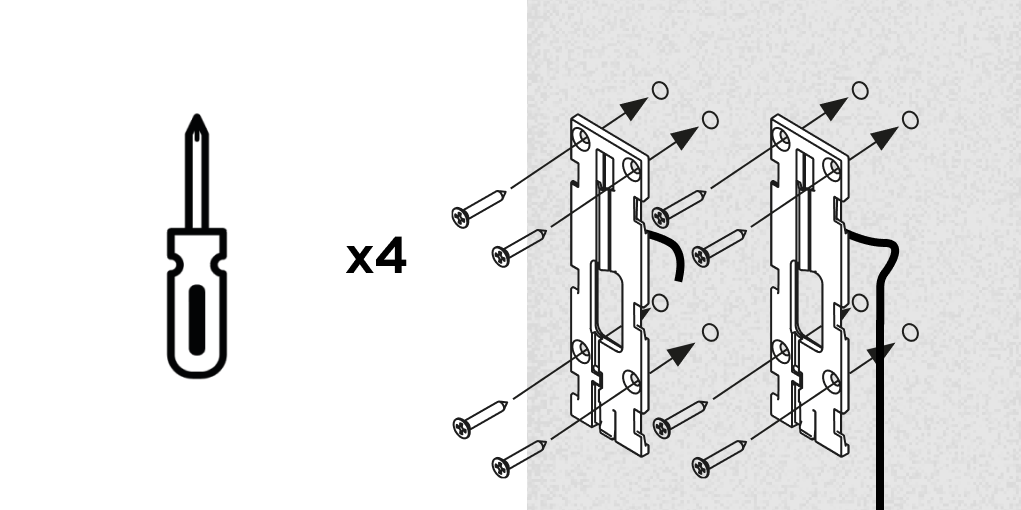
Przejdź do podłączenia zasilania.
Połączenie zasilania
Usuń uszczelkę z obudowy Tedee Keypad PRO, aby odsłonić port zasilania.
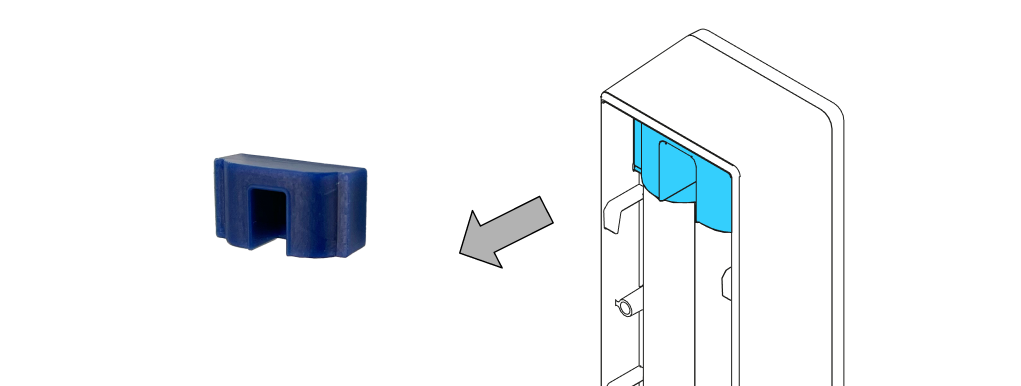
Przełóż kabel zasilacza dołączony do Tedee Keypad PRO przez uszczelkę. Upewnij się, że koniec kabla z gniazdem znajduje się za płaską częścią uszczelki.

Podłącz kabel zasilacza do przewodowego wyjścia w ścianie. Zapewnij odpowiednią izolację zarówno przed prądem elektrycznym, jak i wilgocią.
- Podłącz przewód dodatni (+) do czerwonego przewodu Tedee Keypad PRO.
- Podłącz przewód ujemny (-) do czarnego przewodu Tedee Keypad PRO.
Podłącz wtyczkę zasilania do portu w Tedee Keypad PRO.
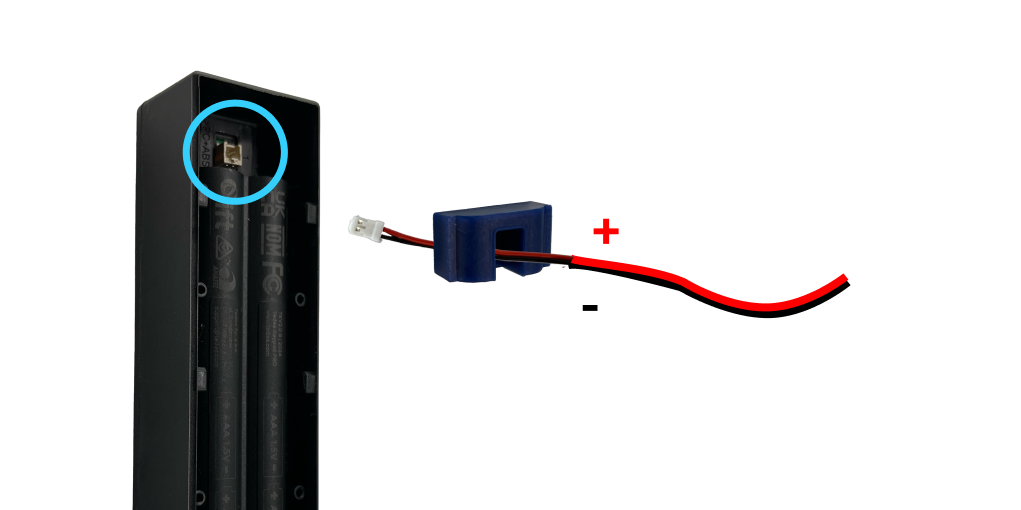
Ponownie zamontuj uszczelkę w obudowie urządzenia, upewniając się, że kabel jest odpowiednio zabezpieczony w rowku u góry płytki montażowej.
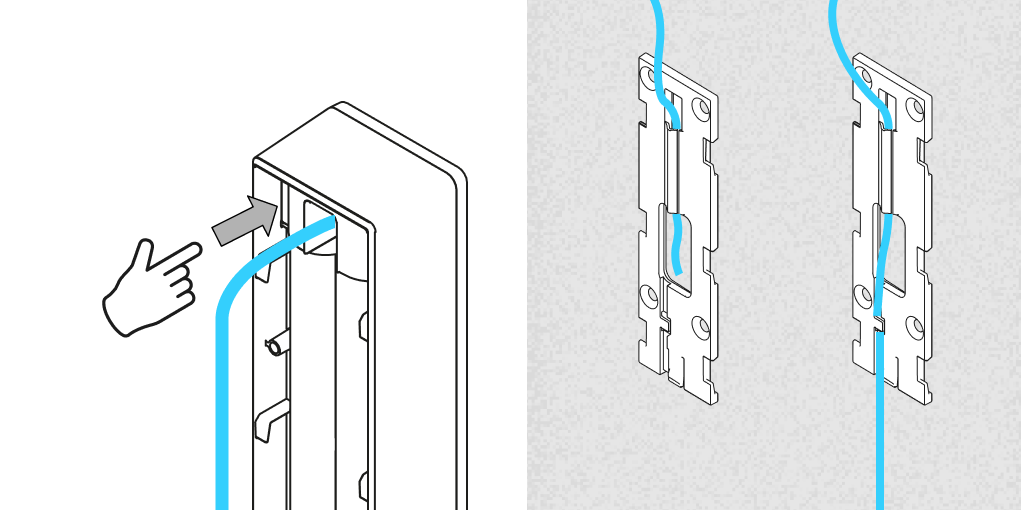
Nałóż urządzenie na płytkę montażową, delikatnie umieszczając nadmiar kabla pod obudową.
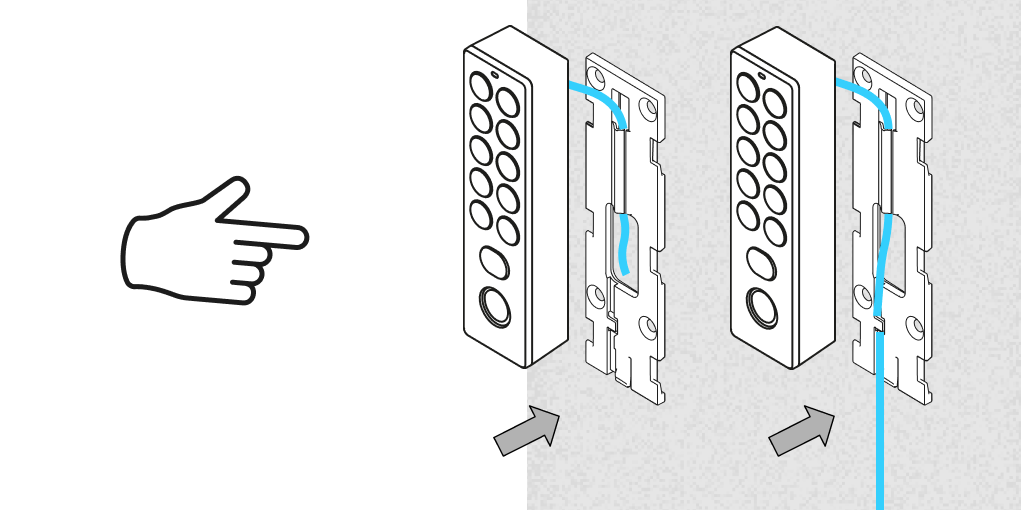
Przesuń urządzenie w dół, aby zablokować je na płytce montażowej.
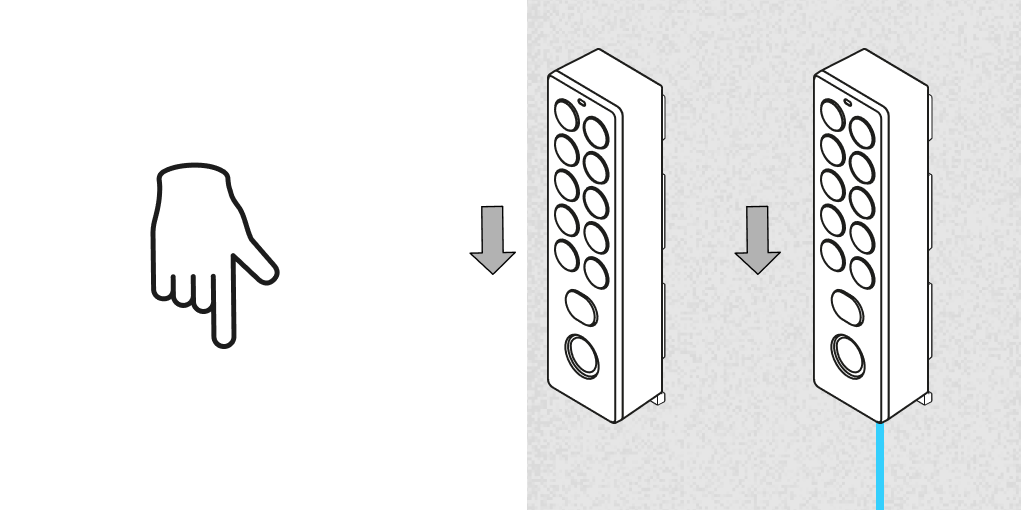
Włącz obwód zasilania, co aktywuje urządzenie (zasygnalizowane miganiem diody LED).
Przejdź do aktywacji urządzenia w aplikacji Tedee.
Aktywacja
Przed aktywacją Tedee Keypad PRO upewnij się, że inteligentny Tedee PRO lub Tedee GO, który chcesz sparować z klawiaturą, jest już dodany do Twojego konta Tedee z autoryzacją właściciela.
Uwaga: Jeśli Twoje urządzenia są dodane do „Organizacji” w Portalu Tedee (portal.tedee.com), klawiatura musi być również dodana do tej samej „Organizacji” podczas procesu aktywacji.
Otwórz aplikację Tedee na smartfonie.
Zaloguj się na konto, które ma autoryzację właściciela dla inteligentnego zamka, z którym chcesz sparować Tedee Keypad PRO.
Stuknij ikonę menu w lewym górnym rogu ekranu i wybierz „Dodaj nowe urządzenie”.
Przewiń do urządzenia „Keypad PRO” i potwierdź.
Zostaniesz poproszony o podanie kodu aktywacyjnego.
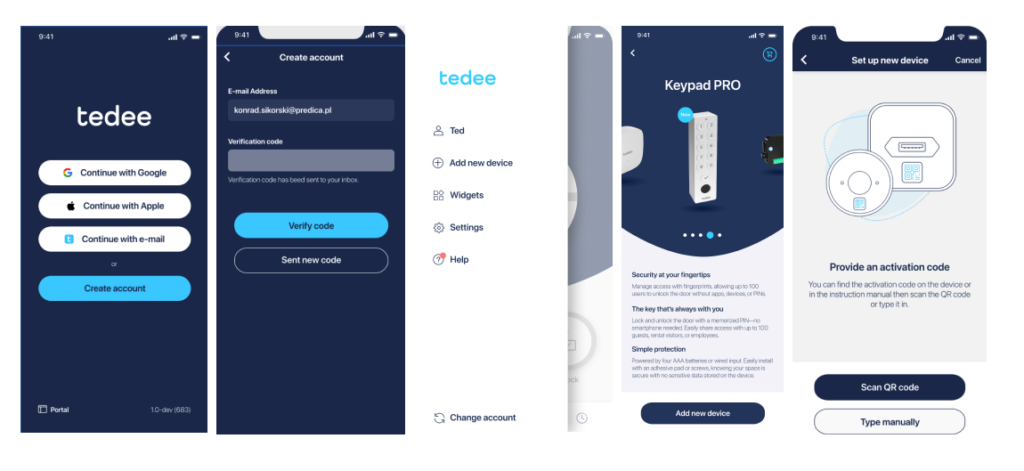
Kod znajduje się na karcie w pudełku lub jako naklejka na obudowie urządzenia pod płytką montażową.
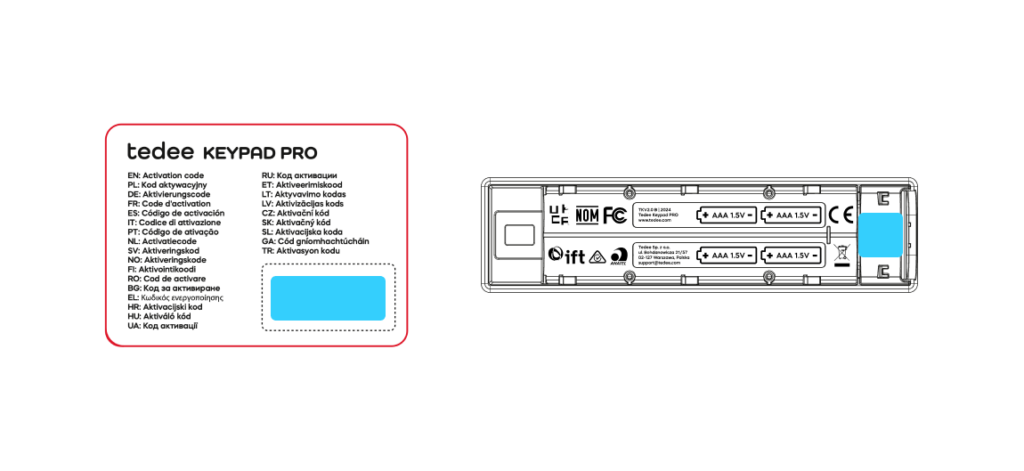
Zeskanuj kod za pomocą kamery smartfona lub wprowadź go ręcznie.
Aplikacja połączy się z urządzeniem, sprawdzi i pobierze aktualizację oprogramowania. Po chwili urządzenie zostanie sparowane z Twoim kontem.
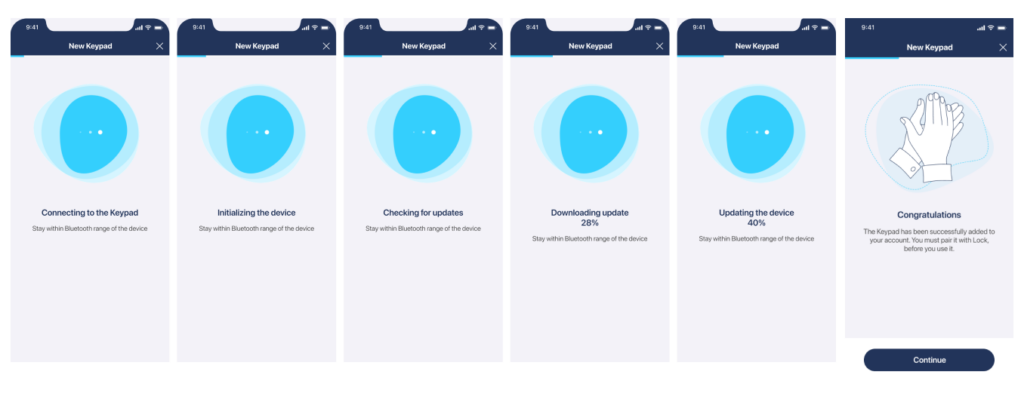
Teraz należy sparować klawiaturę Tedee Keypad PRO z inteligentnym zamkiem.
Upewnij się, że klawiatura Tedee Keypad PRO jest zainstalowana na płycie montażowej w wybranym miejscu. Potwierdź, a aplikacja wyszuka inteligentne zamki w zasięgu Bluetooth.
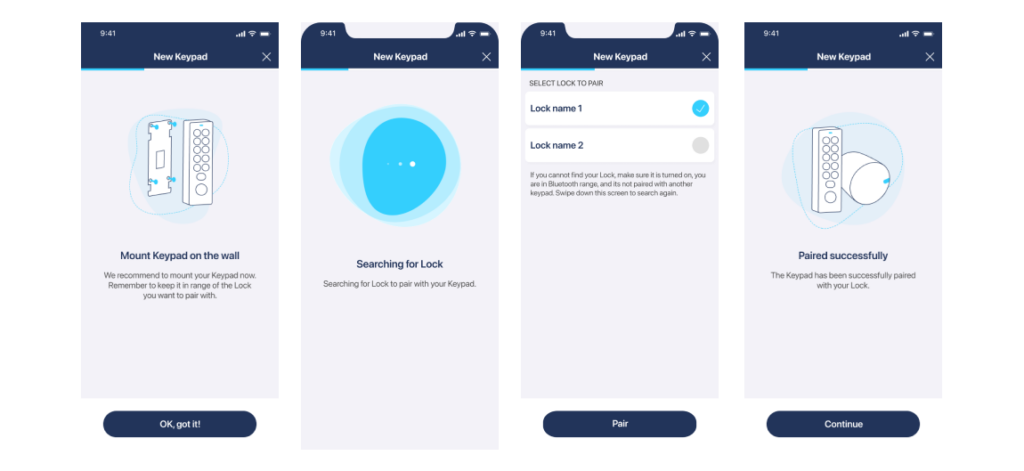
Aplikacja poprowadzi użytkownika przez proces generowania pierwszego kodu PIN.
Aplikacja zasugeruje nowy, automatycznie wygenerowany bezpieczny kod, który można edytować zgodnie z wymaganiami bezpieczeństwa.
Po potwierdzeniu aplikacja poprosi o użycie kodu PIN na klawiaturze w celu odblokowania i zablokowania sparowanego inteligentnego zamka.
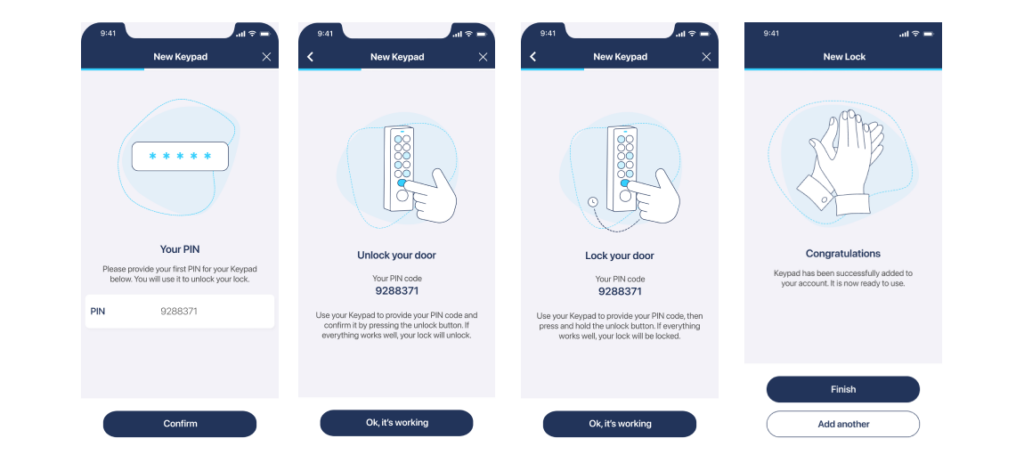
Na ostatnim etapie można uzupełnić ustawienia urządzenia: ustawić jego nazwę, strefę czasową pracy, udostępnić dostęp administracyjny innym użytkownikom lub włączyć ręczną blokadę bez kodu PIN.
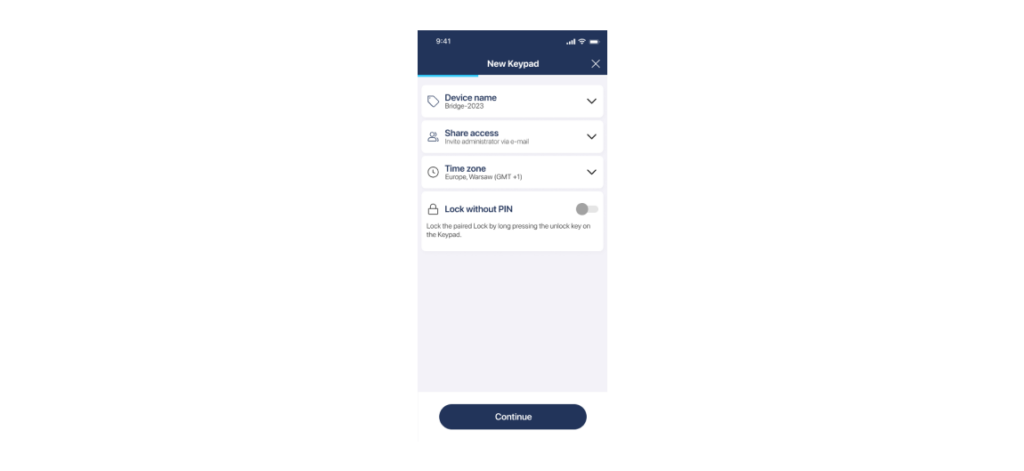
Przejdź do następnego kroku, aby umożliwić dostęp za pomocą odcisku palca.
Zarządzanie dostępem
Aby zarządzać dostępem w Tedee Keypad PRO, wybierz je z listy swoich urządzeń.
Stuknij kartę Dostęp u dołu menu.
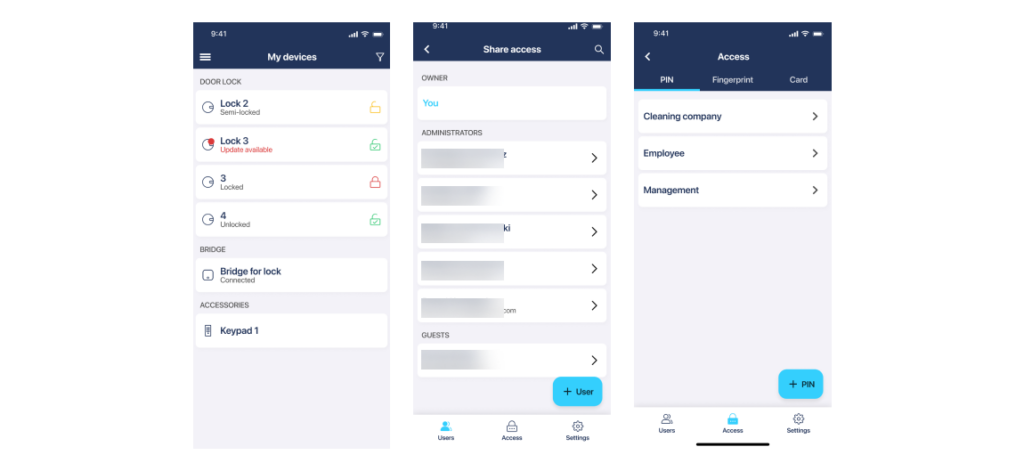
Zarządzanie kodami PIN
W domyślnej zakładce PIN ekranu Dostępu wyświetlana jest lista wszystkich aktywnych PIN-ów dla urządzenia.
Wybierz istniejący PIN, aby edytować jego uprawnienia dostępu, lub stuknij ikonę „+” w prawym dolnym rogu, aby utworzyć nowy.
Możesz edytować kod, dostosować uprawnienia dostępu lub usunąć każdy aktywny PIN.
Po zapisaniu PIN-u możesz skorzystać z jego funkcji udostępniania, naciskając ikonę trzech kropek w prawym górnym rogu ekranu. Pamiętaj, aby udostępniać PIN-y tylko za pomocą bezpiecznych metod komunikacji.
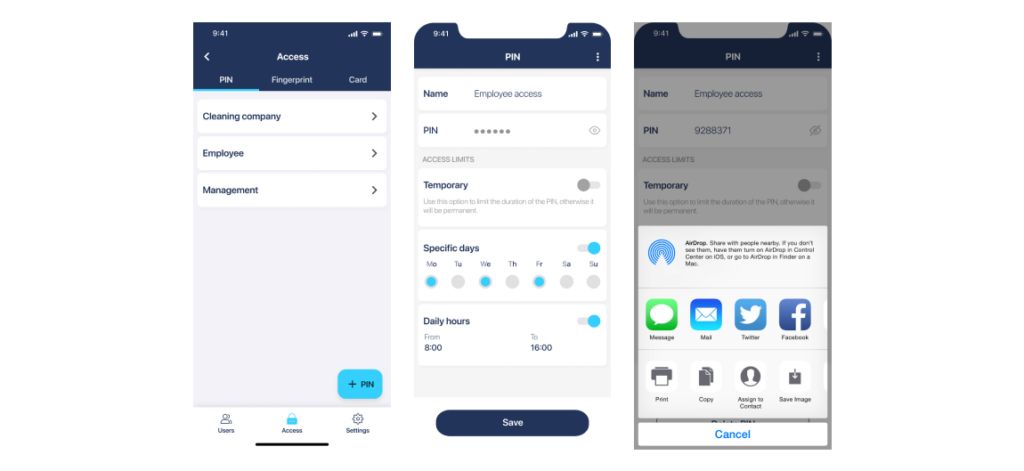
Zarządzanie odciskami palców
Aby zarządzać dostępem za pomocą odcisków palców – dodać nowe lub edytować istniejące uprawnienia – Twój smartfon musi być połączony z Tedee Keypad PRO przez Bluetooth.
Wybierz zakładkę Odcisk palca, aby zobaczyć wszystkie aktywne odciski palców dla tego urządzenia.
Możesz edytować uprawnienia dostępu dla każdego odcisku lub usunąć go, używając ikony kosza.

Dodawanie nowego odcisku palca
Twój smartfon musi być połączony z Tedee Keypad PRO przez Bluetooth.
Stuknij ikonę „+” na liście odcisków palców.
Upewnij się, że skanowany palec jest czysty i suchy. Jeśli wykryta zostanie nadmierna wilgoć, urządzenie wyświetli komunikat o błędzie.
Postępuj zgodnie z instrukcjami na ekranie, które poprowadzą Cię przez wielokrotne przykładanie i podnoszenie palca na skanerze, aż proces zostanie zakończony.
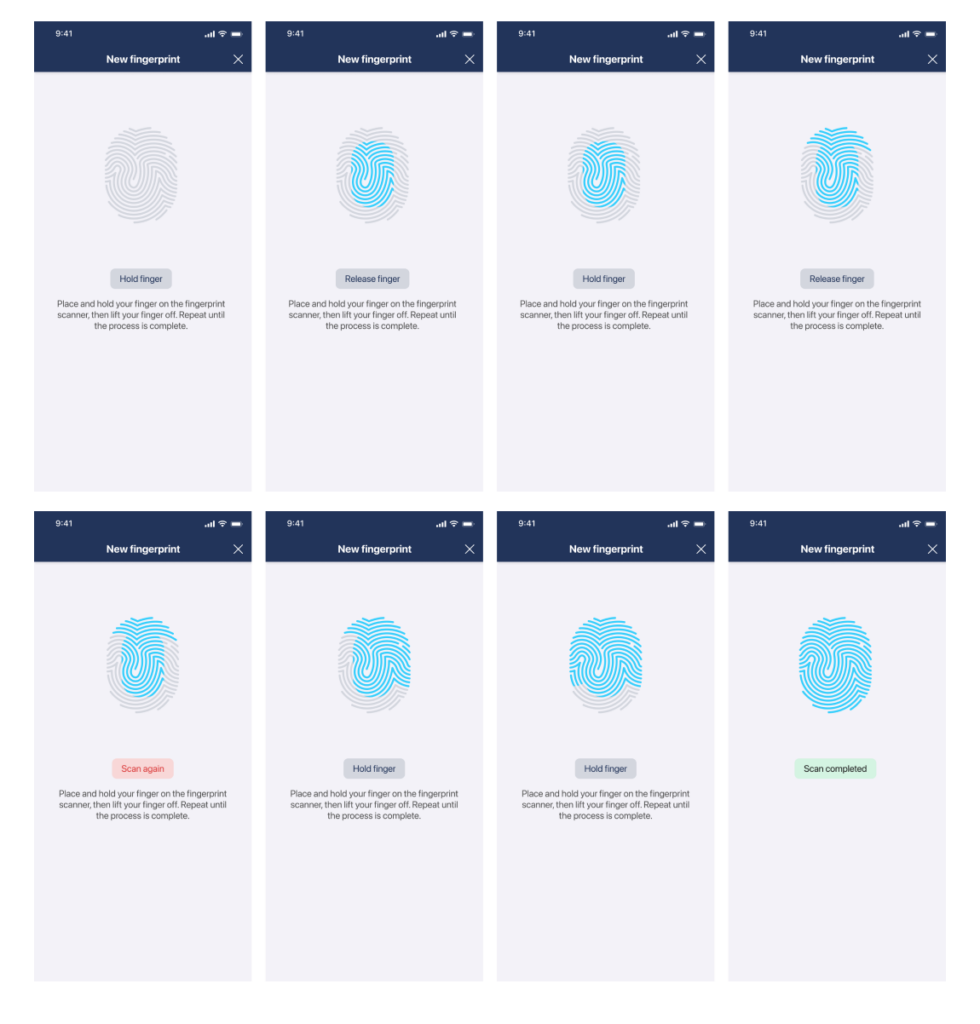
Po zakończeniu skanowania wprowadź nazwę dla odcisku palca i ustaw jego uprawnienia dostępu.
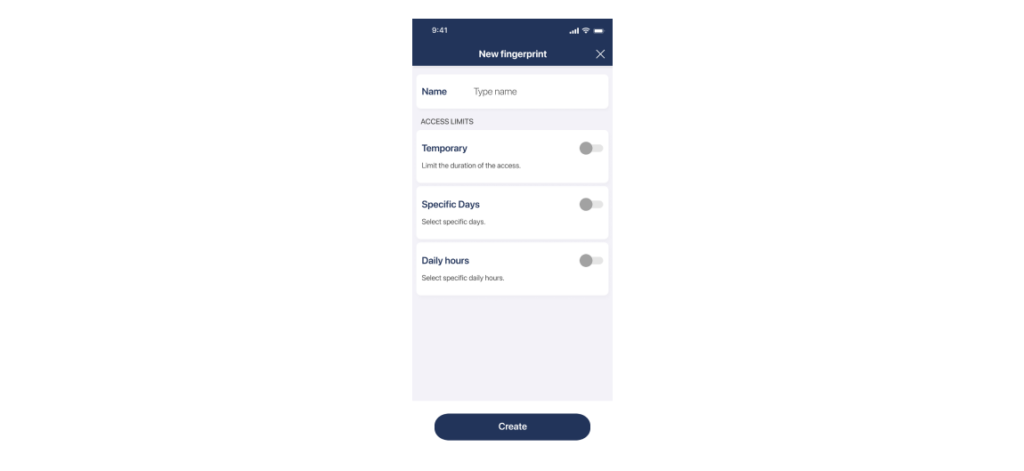
Sterowanie inteligentnym zamkiem
Otwieranie
Tedee Keypad PRO umożliwia bezprzewodowe sterowanie połączonym zamkiem Tedee GO lub Tedee PRO za pomocą autoryzowanych PIN-ów lub odcisków palców.
Za pomocą odcisku palca
Aby odblokować zamek za pomocą odcisku palca, umieść opuszkę palca na czarnym skanerze odcisków palców w Tedee Keypad PRO.
Urządzenie zapewnia informacje zwrotne za pomocą sygnałów dźwiękowych i diod LED: zielone światło potwierdza sukces, podczas gdy czerwone światło sygnalizuje błąd.
Za pomocą PIN-u
Aby odblokować zamek za pomocą PIN-u, wprowadź kod za pomocą przycisków numerycznych i potwierdź przyciskiem ✓.
Urządzenie zapewni informację zwrotną za pomocą sygnałów dźwiękowych i diod LED: zielone światło potwierdza sukces, a czerwone sygnalizuje błąd.
W przypadku popełnienia błędu podczas wprowadzania kodu należy nacisnąć przycisk ✓. Urządzenie zareaguje sygnałem dźwiękowym i czerwonym światłem, tak jakby wprowadzono nieprawidłowy kod. Następnie wprowadź PIN ponownie.
Ręczne zamykanie drzwi z zewnątrz
Tedee Keypad PRO umożliwia ręczne zamykanie połączonego zamka Tedee z zewnątrz nieruchomości, nawet bez użycia aplikacji.
Domyślnie Tedee Keypad PRO wymaga autoryzowanego PIN-u do zamknięcia drzwi. Aby zamknąć zamek, wprowadź swój PIN i przytrzymaj przycisk ✓.
Bez kodu PIN
Jeśli wolisz, możesz aktywować funkcję ręcznego zamykania Tedee GO lub Tedee PRO bez konieczności wprowadzania PIN-u. Włącz funkcję „Zamknij bez PIN-u” w panelu ustawień Tedee Keypad PRO.
Konserwacja
Zarządzanie użytkownikami
Zakładka Użytkownicy w ekranie urządzenia Tedee Keypad PRO pozwala na udostępnianie zarządzania urządzeniem innym osobom.
Uwaga: Udostępnianie kontroli nad Tedee Keypad PRO innym użytkownikom jest niezależne od udostępniania dostępu do zamka.
Administrator klawiatury może dodawać, edytować i usuwać dane biometryczne oraz uzyskiwać dostęp do ustawień urządzenia.
Tedee Keypad PRO nie obsługuje roli Gościa.
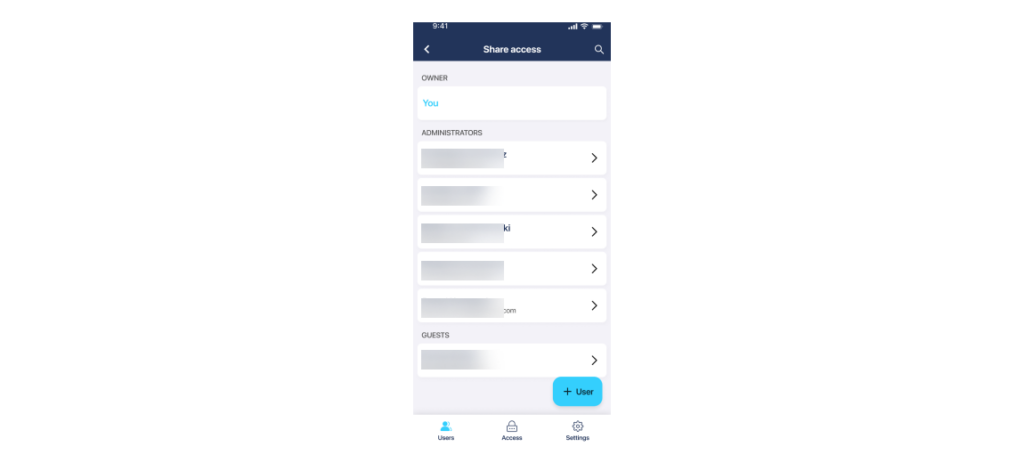
Ustawienia
Możesz uzyskać dostęp do konfiguracji urządzenia, wybierając zakładkę Ustawienia na dole ekranu urządzenia w aplikacji Tedee.
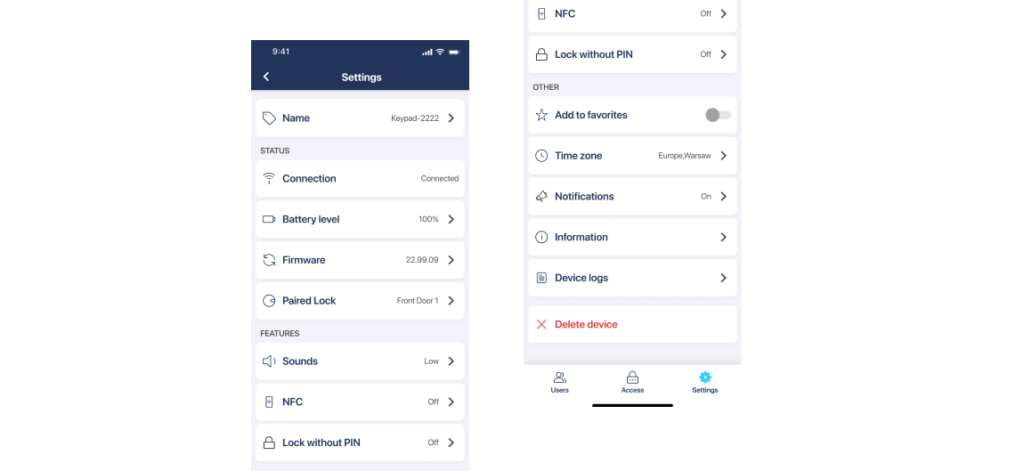
Tutaj możesz:
- Zmienić nazwę urządzenia.
- Sprawdzić stan połączenia, poziom baterii i wersję oprogramowania.
- Rozparować urządzenie z zamkiem i sparować z innym.
- Dostosować głośność sygnałów dźwiękowych.
- Włączyć funkcję ręcznego zamykania zamka bez PIN-u.
- Dodać urządzenie do ulubionych.
- Edytować strefę czasową działania.
- Ustawić powiadomienia push dotyczące stanu urządzenia.
- Uzyskać dostęp do szczegółowych informacji o urządzeniu i dzienników serwisowych.
- Usunąć urządzenie z konta.
Wymiana baterii
Otrzymasz powiadomienie, gdy poziom baterii spadnie do 15%, co oznacza konieczność ich wymiany. Aktualny poziom baterii można sprawdzić na ekranie Ustawień Tedee Keypad PRO.
Aby wymienić baterie:
Zdejmij Tedee Keypad PRO z płytki montażowej. Jeśli urządzenie jest zasilane przewodowo, odłącz kabel.
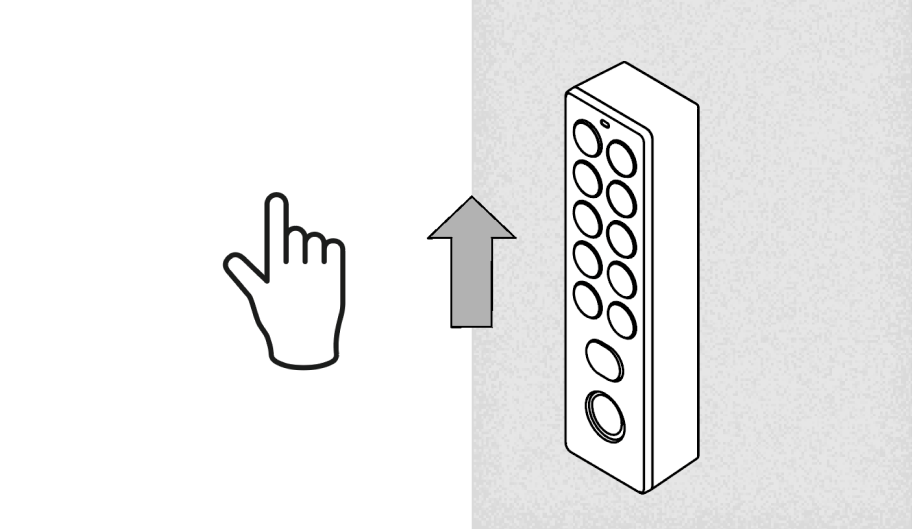
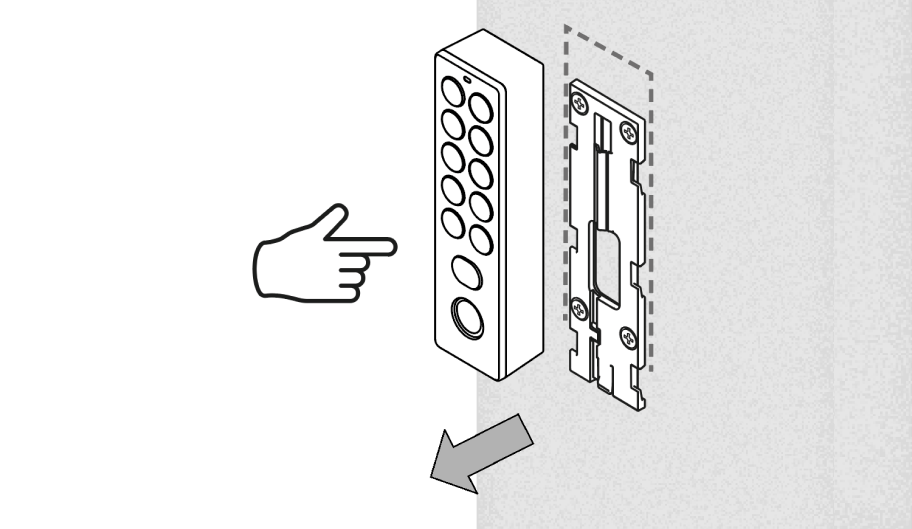
Zdejmij pokrywę baterii i usuń zużyte baterie, pamiętając o ich odpowiedzialnej utylizacji.
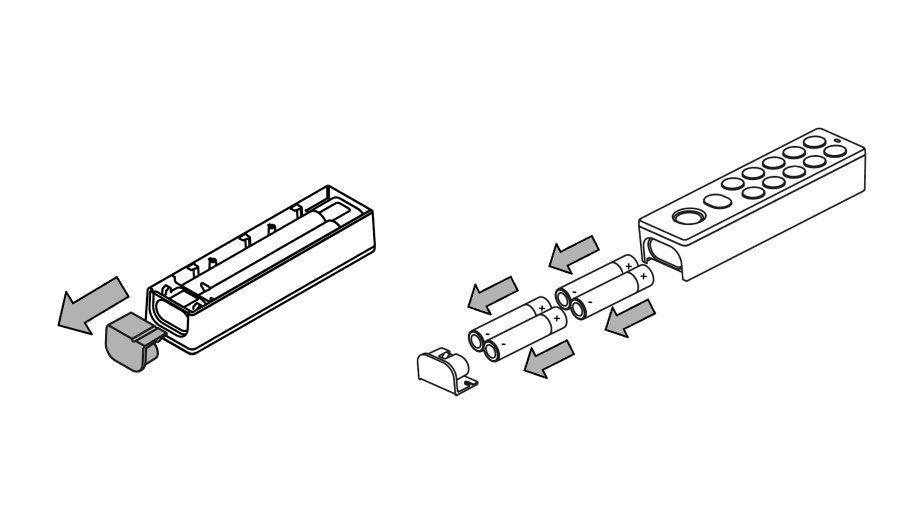
Włóż nowe baterie i zabezpiecz pokrywę baterii, aż usłyszysz kliknięcie. Urządzenie włączy się automatycznie.
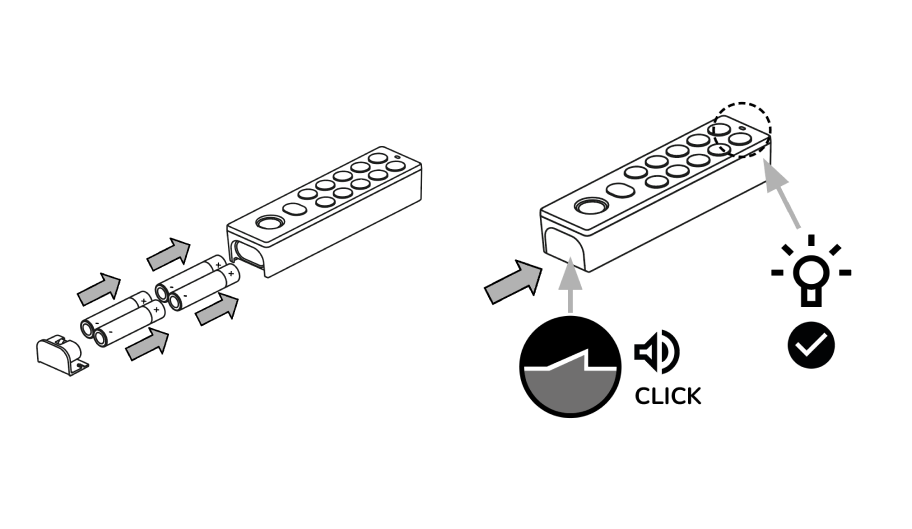
Podłącz zasilanie przewodowe, jeśli jest używane, i zamocuj urządzenie z powrotem na płytce montażowej.
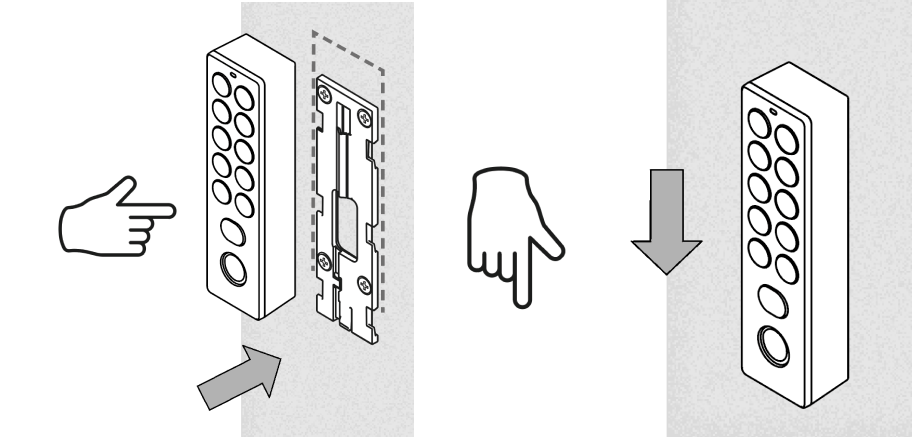
Reset do ustawień fabrycznych
Jeśli musisz przywrócić urządzenie do ustawień fabrycznych, wykonaj procedurę resetowania.
Uwaga: Reset do ustawień fabrycznych rozparuje urządzenie z kontem i usunie wszystkie aktywne PIN-y oraz dane biometryczne, dezaktywując klawiaturę. Po resecie konieczne będzie ponowne usunięcie urządzenia z konta i aktywacja.
Procedura resetu do ustawień fabrycznych
Zdejmij Tedee Keypad PRO z płytki montażowej. Jeśli urządzenie jest zasilane przewodowo, odłącz kabel.
Zdejmij pokrywę baterii i usuń baterie, jeśli są używane.
Włóż baterie ponownie oraz zabezpiecz pokrywę baterii i/lub podłącz kabel zasilający.
Upewnij się, że urządzenie uruchamia się automatycznie (zasygnalizowane miganiem diody LED w kolorach czerwonym, zielonym, niebieskim i białym).
Przytrzymaj jednocześnie przyciski ‘0’ i ‘✓’, aż dioda LED zaświeci się na czerwono, a następnie natychmiast je puść.
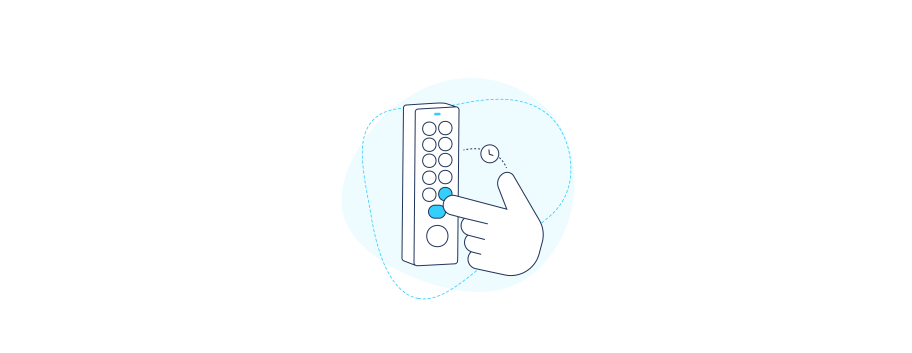
Reset fabryczny zostanie potwierdzony trzema czerwonymi mignięciami diody LED.
Przejdź do ponownej aktywacji urządzenia w aplikacji Tedee.
















